A maioria de nós depende de alto-falantes para música, toques e alertas. Mas, recentemente, muitos usuários expressaram sua insatisfação com o alto-falante embutido do iPhone. Alguns usuários relataram que o alto-falante não reproduz as músicas ou, mesmo que seja reproduzido, o som está muito baixo.
Normalmente, esse problema ocorre se o dispositivo tiver bugs de software. Ou você não controlou o volume da mídia. No entanto, seu alto-falante pode ser fisicamente danificado se o problema for muito mais sério.
Agora, vamos primeiro ver as possíveis outras causas. Depois disso, vamos mergulhar rapidamente na parte de correções.
Por que o alto-falante do iPhone não está funcionando?
Pode haver várias causas potenciais por trás desses problemas. Algumas causas comuns são mencionadas abaixo.
Dano Físico Modo Silencioso está ativado Bugs do dispositivo conectado aos dispositivos Bluetooth A sujeira dentro dos alto-falantes
Como consertar um alto-falante do iPhone não está funcionando?
Vamos primeiro inspecionar se o modo de toque do seu iPhone está ligado ou não. Isso significa que o modo silencioso está ativado se mostrar uma linha vermelha. É o mesmo motivo pelo qual seu alto-falante não está funcionando e você não pode ouvir as chamadas telefônicas. Portanto, você precisa deslizar o botão de toque para baixo para poder fazer com que seus alto-falantes funcionem durante as chamadas telefônicas.
Além disso, limpe os alto-falantes suavemente com uma escova para que as partículas de poeira que interferem nele possam ser removidas. Além disso, você pode tentar outras correções abaixo para resolver os problemas com os alto-falantes do iPhone.
Verifique o nível do volume
Existe a possibilidade de seu volume ficar baixo por conta própria acidentalmente se você estiver usando um estojo grande e volumoso. Desbloqueie seu dispositivo e verifique o nível de volume pressionando o botão de volume para cima ou para baixo para ver o nível. Se estiver baixo, você precisa pressionar o botão Aumentar volume até o fim para tornar o alto-falante o mais alto possível.
Desconectar de outros acessórios Bluetooth
O alto-falante do iPhone não produzirá som se o dispositivo estiver conectado a outros acessórios Bluetooth, como AirPods, alto-falantes, etc. É por isso que você pode pensar que não é trabalhando. Portanto, você precisa ver suas configurações de Bluetooth e verificar se algum dispositivo está conectado ou não. Se sim, desligue o Bluetooth ou simplesmente desconecte. Em seguida, verifique novamente se o som está vindo do alto-falante.
Abra Configurações.Clique em Bluetooth. Desative ou desconecte o dispositivo. 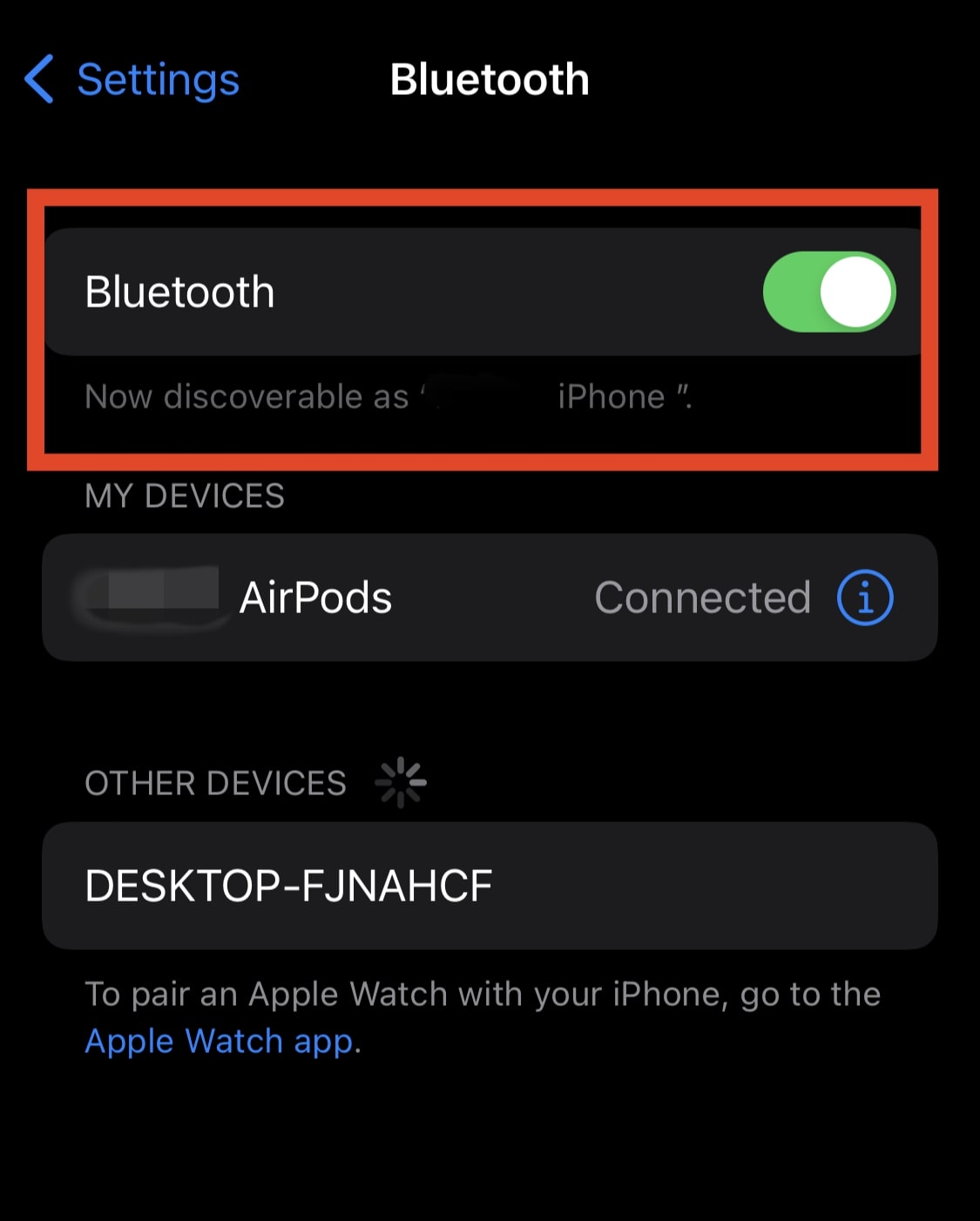
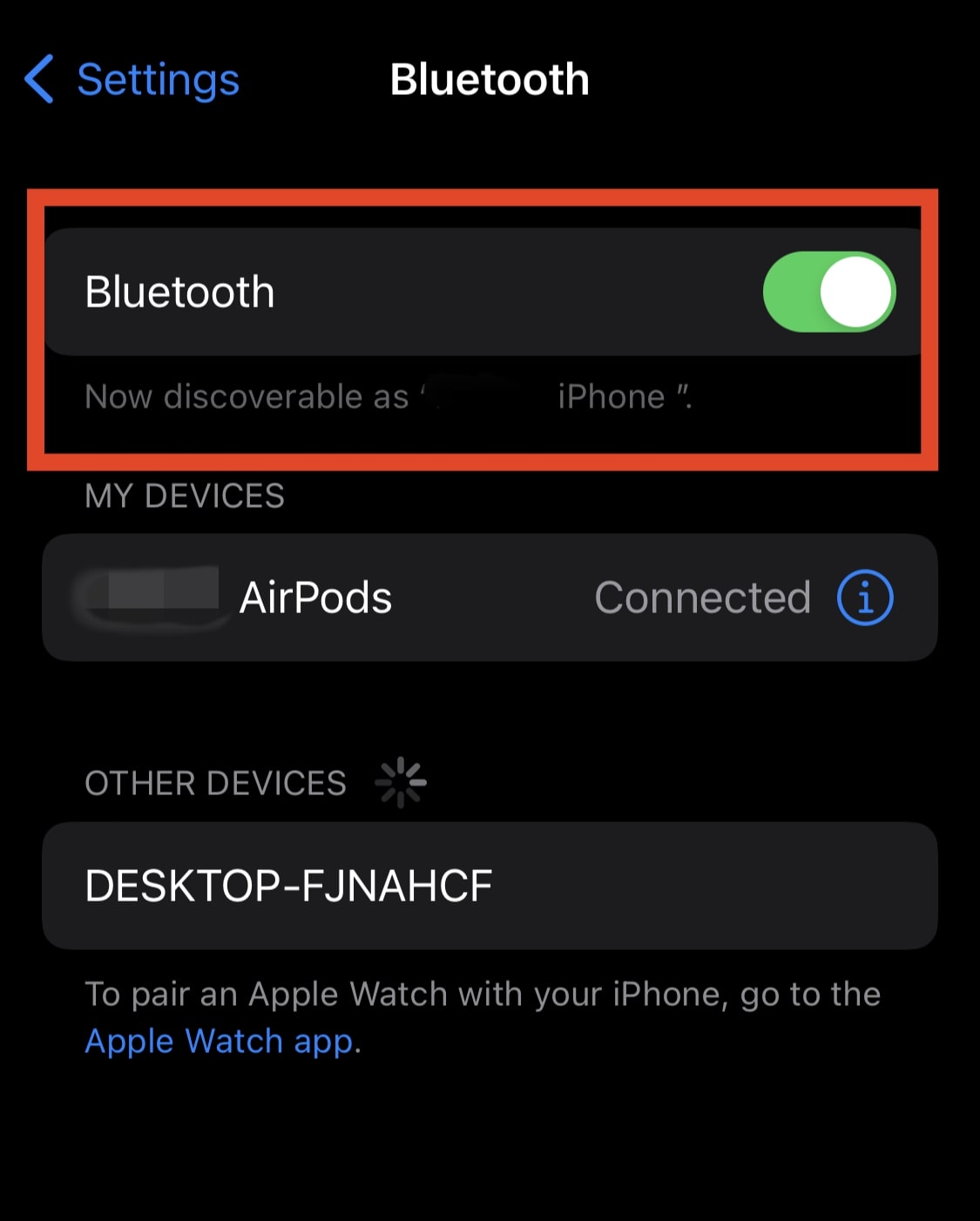
Desativar AirPlay
Você pode ter transmitido os vídeos, músicas, etc., via AirPlay na sua TV e esquecido de desativá-lo. O áudio será reproduzido dessa TV ou outro dispositivo conectado. Então, você precisa verificar se ele está ativado. Você pode desativá-lo facilmente e o áudio será reproduzido no alto-falante do seu iPhone.
Abra o centro de controle deslizando para baixo.Toque no ícone AirPlay . Certifique-se de que a marca de seleção (✓) esteja no iPhone e não em outros dispositivos conectados. 
Para desligar completamente o AirPlay
Abra Configurações. Vá para Geral. Toque em AirPlay e Handoff. Desative Transferir para HomePod. 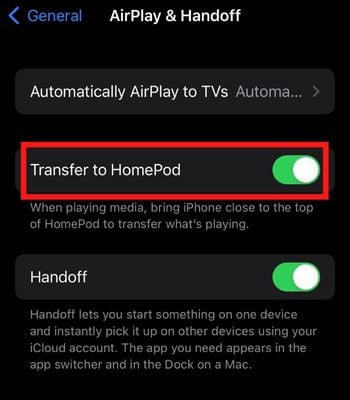
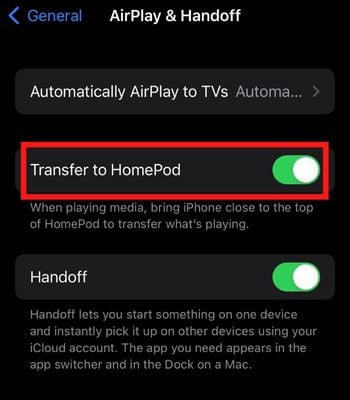 Clique em AirPlay automaticamente para TVs.
Clique em AirPlay automaticamente para TVs. 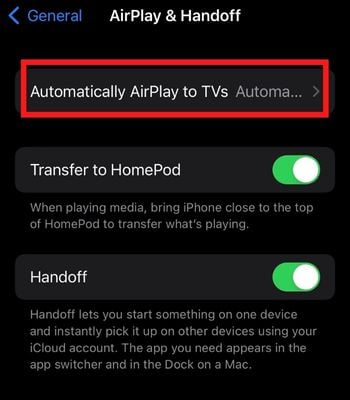
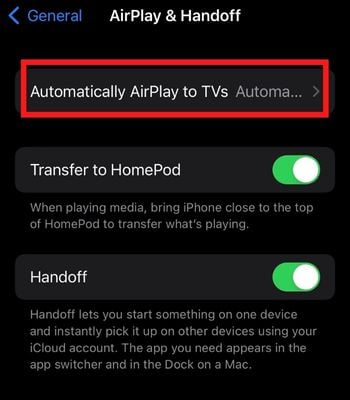 Selecione Nunca ou Perguntar conforme sua preferência.
Selecione Nunca ou Perguntar conforme sua preferência.
Inspecione as configurações de som
A Apple tornou essa configuração de som um pouco mais complicada. Então, basicamente, existem dois tipos de volume de som e duas maneiras diferentes de controlá-lo. Um é para o seu toque e alertas, e o outro é para o volume de mídia.
Para controlar esses sons, você precisa ir para as configurações de’Alterar com botões’. Se você desativar Alterar com botões, o volume da mídia será controlado assim que você pressionar o botão Aumentar/diminuir volume.
Se você ativar Alterar com botões, o volume do toque e dos alertas será controlado quando você pressionar os botões de volume. Agora, suponha que se você deseja controlar o volume da música ou vídeo com os botões de volume, é necessário desativar a alteração com os botões. Ou você também pode controlar o volume da mídia abrindo o centro de controle e gerenciando a partir daí.
Assim, você precisa verificar o volume do som para que seu alto-falante possa produzir um som alto.
Abra Configurações. Vá para Sons e haptics. Ative/desative a opção Alterar com botões. 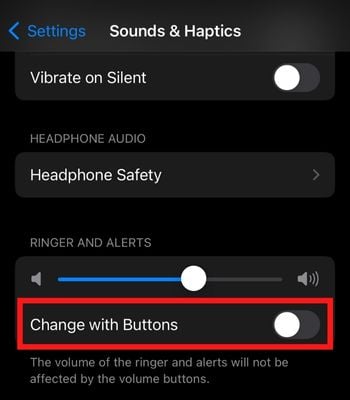
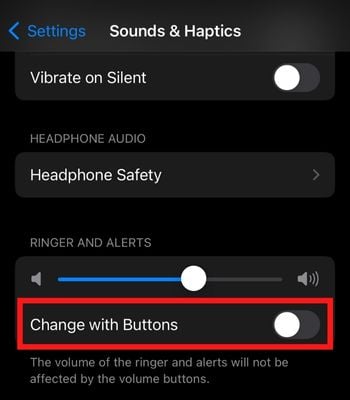
Forçar Reinicie o dispositivo
Esta é outra maneira de resolver o problema somente se pequenas falhas de software impedirem o funcionamento do alto-falante. Quando você força a reinicialização do seu dispositivo, todos os aplicativos em segundo plano serão interrompidos e apagados da memória.
Depois que o dispositivo for reinicializado, há uma chance de que os problemas também sejam corrigidos. Portanto, é um truque antigo e pode ajudar em muitos casos. Assim, você pode forçar a reinicialização e ver se pode funcionar para você.
Pressione e solte rapidamente Aumentar volume e Diminuir volume. Em seguida, continue pressionando o botão Lateral até que as telas fiquem pretas. 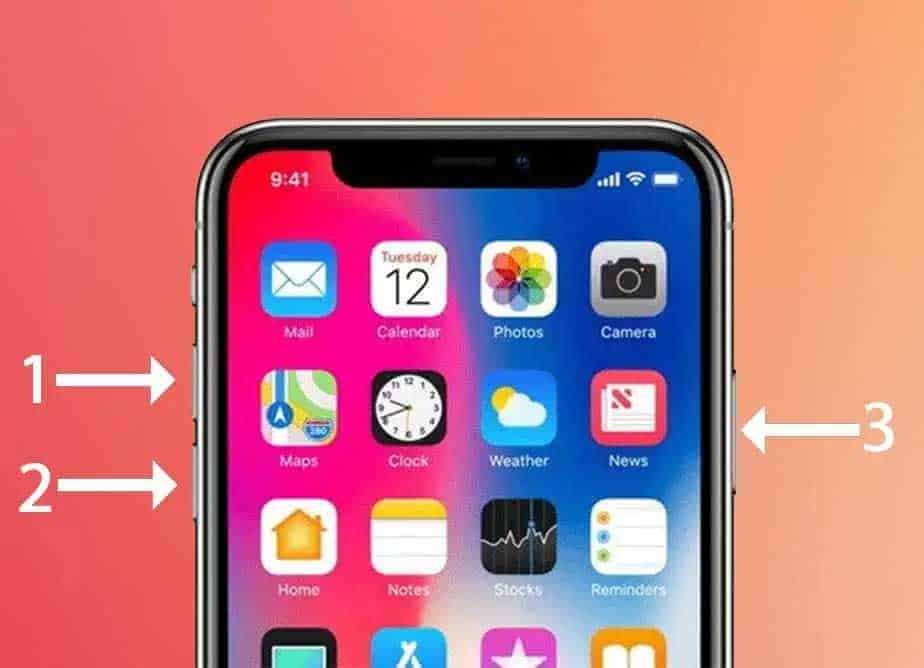
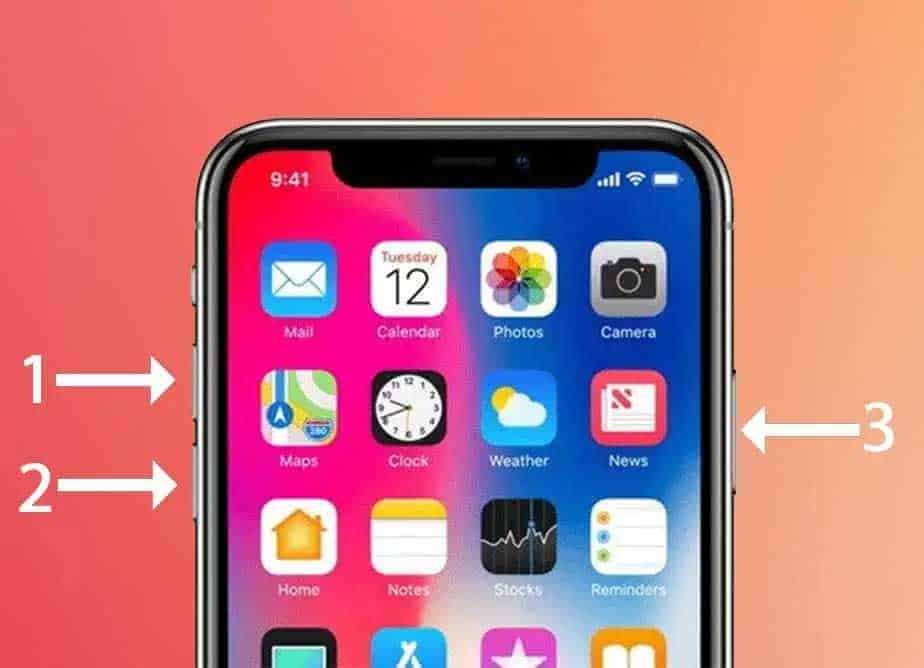 Quando as telas ficarem pretas, não solte o dedo o botão Lateral e mantenha-o pressionado até que o logotipo da Apple apareça.
Quando as telas ficarem pretas, não solte o dedo o botão Lateral e mantenha-o pressionado até que o logotipo da Apple apareça.
Redefinir todas as configurações
Se você alterou alguma configuração ou se alguma configuração do seu dispositivo criar esse problema, uma das melhores coisas que você pode fazer é redefinir todas as configurações. Ele só tocará nas configurações relacionadas à Rede, Localização e Privacidade, etc., e será redefinido de fábrica. Isso pode fazer com que seu alto-falante volte ao normal se alguma dessas configurações causar o problema.
Abra Configurações. Vá para Geral. Clique em Transferir ou Redefinir iPhone. 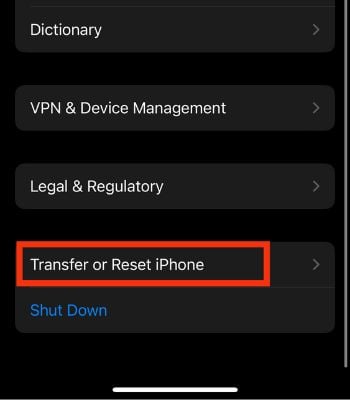
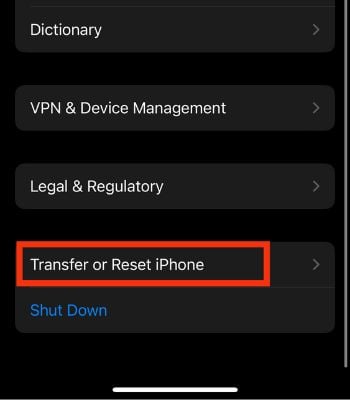 Clique em Redefinir. Toque em Redefinir todas as configurações.
Clique em Redefinir. Toque em Redefinir todas as configurações. 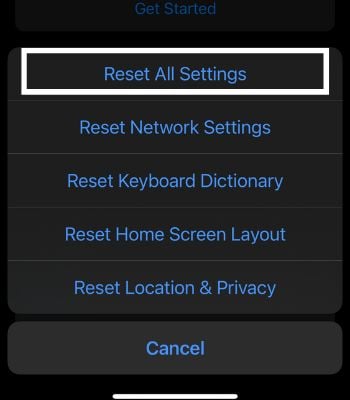
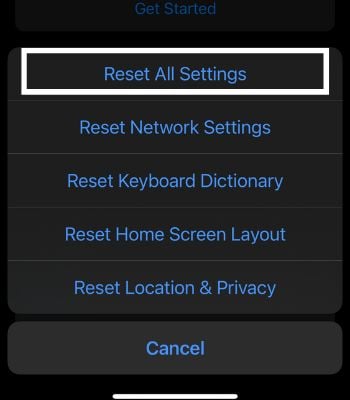 Enter a Senha. Toque em Redefinir todas as configurações.
Enter a Senha. Toque em Redefinir todas as configurações.
Atualize seu iPhone
Outro método que você pode tentar para corrigir o problema do alto-falante é atualizar o dispositivo. Não há garantia de que a atualização do dispositivo resolverá todos os problemas. Mas, se a principal raiz por trás do problema for bugs de software, há uma esperança de que a atualização possa resolvê-lo. Assim, para verificar se o problema será resolvido para você ou não, você precisa atualizar o dispositivo.
Abra Configurações. Vá para Geral. Clique em Atualização de software. Clique em Baixar e instalar. 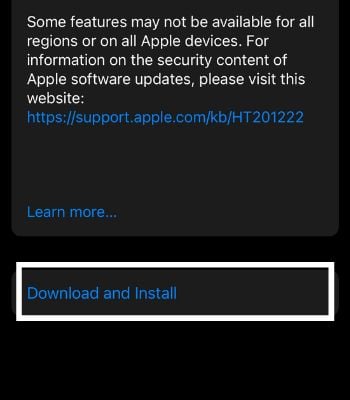
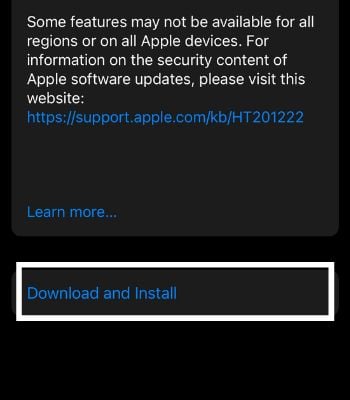 Digite a senha. Seu iPhone começará a baixar a nova atualização e a conclusão pode demorar um pouco.
Digite a senha. Seu iPhone começará a baixar a nova atualização e a conclusão pode demorar um pouco.
Visite o suporte técnico da Apple
Se o método mencionado acima não funcionar no seu dispositivo, o alto-falante pode estar danificado internamente. Para isso, pode ser necessário alterar o alto-falante. Seria melhor repará-lo no suporte técnico oficial da Apple.